Les traductions sont fournies par des outils de traduction automatique. En cas de conflit entre le contenu d'une traduction et celui de la version originale en anglais, la version anglaise prévaudra.
Créez et gérez des déploiements de services de conteneurs dans Lightsail
Créez un déploiement lorsque vous êtes prêt à lancer des conteneurs sur votre service de conteneurs Amazon Lightsail. Un déploiement est un ensemble de spécifications pour les conteneurs que vous souhaitez lancer sur votre service. Votre service de conteneurs peut avoir un déploiement en cours d'exécution à la fois, et un déploiement peut contenir jusqu'à 10 entrées de conteneurs. Vous pouvez créer un déploiement en même temps que vous créez votre service de conteneurs, ou le créer une fois votre service opérationnel.
Note
Si vous créez un déploiement, les métriques d'utilisation existantes de votre service de conteneurs disparaissent et seules les métrique du nouveau déploiement actuel sont affichées.
Pour plus d'informations sur les services de conteneurs, veuillez consulter Services de conteneurs dans Amazon Lightsail.
Table des matières
Prérequis
Respectez les conditions préalables suivantes avant de commencer à créer un déploiement dans votre service de conteneurs :
-
Création de votre service de conteneurs dans votre compte Lightsail. Pour plus d'informations, veuillez consulter Création de services de conteneurs Amazon Lightsail.
-
Identifiez les images de conteneurs que vous souhaitez utiliser lorsque vous lancez des conteneurs sur votre service de conteneurs.
-
Recherchez des images de conteneurs dans un registre public, comme la galerie publique Amazon ECR. Pour en savoir plus, veuillez consulter Amazon ECR Public Gallery
dans le Guide de l'utilisateur Amazon ECR Public. -
Créez des images de conteneurs sur votre machine locale, puis envoyez-les (push) vers votre service de conteneurs Lightsail. Pour plus d'informations, consultez les guides suivants :
-
Paramètres de déploiement
Cette section décrit les paramètres que vous pouvez spécifier pour les entrées de conteneurs et le point de terminaison public de votre déploiement.
Paramètres d'entrée de conteneurs
Vous pouvez ajouter jusqu'à 10 entrées de conteneurs à votre déploiement. Chaque entrée de conteneurs possède les paramètres suivants, que vous pouvez spécifier :
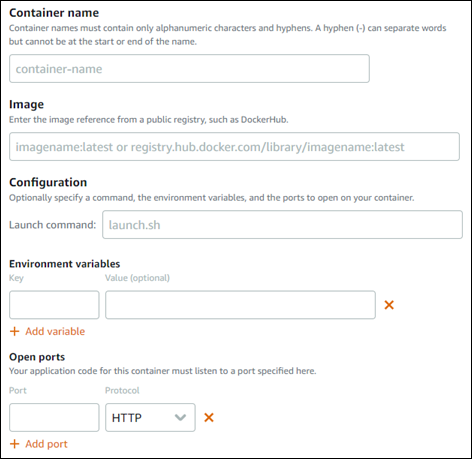
-
Nom du conteneur : saisissez un nom pour votre conteneur. Tous les conteneurs d'un déploiement doivent avoir des noms uniques et contenir uniquement des caractères alphanumériques et des traits d'union. Un trait d'union peut séparer des mots, mais ne peut pas se trouver au début ou à la fin du nom.
-
Image source : spécifiez une image de conteneurs source pour le conteneur. Vous pouvez spécifier des images de conteneurs à partir des sources suivantes :
-
Un registre public, comme la galerie publique Amazon ECR, ou tout autre registre d'images de conteneurs public.
Pour plus d'informations sur Amazon ECR Public, veuillez consulter What Is Amazon Elastic Container Registry Public? dans le Guide de l'utilisateur Amazon ECR Public.
-
Images envoyées (push) à partir de votre ordinateur local vers votre service de conteneurs. Pour spécifier une image stockée, choisissez Choisir les images stockées, puis choisissez l'image que vous souhaitez utiliser.
Si vous créez des images de conteneurs sur votre machine locale, vous pouvez les envoyer vers votre service de conteneurs pour les utiliser lors de la création d'un déploiement. Pour plus d'informations, veuillez consulter Création d'images de conteneurs pour vos services de conteneurs Amazon Lightsail et Envoi (push) et gestion d'images de conteneurs sur vos services de conteneurs Amazon Lightsail.
-
-
Commande de lancement : spécifiez une commande de lancement pour exécuter un script shell ou un script bash qui configure votre conteneur lors de sa création. Une commande de lancement peut effectuer des actions telles qu'ajouter un logiciel, mettre à jour un logiciel ou configurer votre conteneur d'une autre manière.
-
Variables d'environnement : spécifiez les variables d'environnement, qui sont des paramètres clé-valeur qui fournissent une configuration dynamique de l'application ou du script exécutés par le conteneur.
-
Ports ouverts : spécifiez les ports et protocoles à ouvrir sur le conteneur. Vous pouvez spécifier d'ouvrir n'importe quel port via HTTP, HTTPS, TCP et UDP. Vous devez ouvrir un port HTTP ou HTTPS pour le conteneur que vous envisagez d'utiliser comme point de terminaison public de votre service de conteneurs. Pour plus d'informations, veuillez consulter la section suivante de ce guide.
Paramètres de point de terminaison public
Vous pouvez spécifier l'entrée de conteneurs dans le déploiement qui servira de point de terminaison public de votre service de conteneurs. L'application sur le conteneur de point de terminaison public est accessible publiquement sur Internet via un domaine par défaut, généré aléatoirement, de votre service de conteneurs. Le format du domaine par défaut est le suivant : <ServiceName> il s'agit du nom de votre service de conteneur, <RandomGUID> d'un identifiant unique mondial généré aléatoirement de votre service de conteneur dans la région AWS pour votre compte Lightsail, et <AWSRegion> de la région AWS dans laquelle le service de conteneur a été créé. https:// Le point de terminaison public des services de conteneur Lightsail prend uniquement en charge le protocole HTTPS et ne prend pas en charge le trafic TCP ou UDP. Un seul conteneur peut être le point de terminaison public d'un service. Veillez donc à choisir le conteneur qui héberge votre application frontale comme point de terminaison public, tandis que le reste des conteneurs sont accessibles en interne.<ServiceName>.<RandomGUID>.<AWSRegion>.cs.amazonlightsail.com
Note
Vous pouvez utiliser votre propre nom de domaine personnalisé avec votre service de conteneurs. Pour plus d'informations, veuillez consulter Activation et gestion des domaines personnalisés pour vos services de conteneurs Amazon Lightsail.
Le point de terminaison public de votre déploiement et le service de conteneurs ont les paramètres suivants que vous pouvez spécifier :
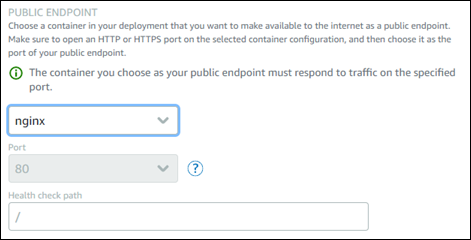
-
Conteneur de point de terminaison : choisissez le nom du conteneur dans votre déploiement qui servira de point de terminaison public pour votre service de conteneurs. Seuls les conteneurs sur lesquels un port HTTP ou HTTPS est ouvert dans le déploiement sont répertoriés dans le menu déroulant.
-
Port : choisissez le port HTTP ou HTTPS à utiliser pour le point de terminaison public. Seuls les ports HTTP et HTTPS ouverts sur le conteneur sélectionné sont répertoriés dans le menu déroulant. Choisissez un port HTTP si le conteneur sélectionné n'est pas configuré pour prendre en charge une connexion HTTPS lors du lancement initial.
Note
Le domaine par défaut de votre service de conteneurs utilise HTTPS par défaut, même si vous choisissez un port HTTP comme port de point de terminaison public. En effet, l'équilibreur de charge de votre service de conteneurs est configuré pour HTTPS par défaut, mais il utilise HTTP pour établir une connexion avec vos conteneurs.
L'équilibreur de charge de votre service de conteneurs se connecte à vos conteneurs en utilisant HTTP, mais diffuse du contenu aux utilisateurs en utilisant HTTPS.
-
Chemin de vérification de l'état : spécifiez un chemin d'accès sur le conteneur de point de terminaison public sélectionné que l'équilibreur de charge de votre service de conteneurs vérifiera régulièrement pour s'assurer qu'il est sain.
-
Paramètres avancés de vérification d'état : vous pouvez configurer les paramètres de vérification d'état suivants pour le conteneur de points de terminaison public sélectionné :
-
Délai en secondes de la vérification d'état : durée d'attente d'une réponse exprimée en secondes. Si aucune réponse n'est reçue pendant cette période, la vérification d'état échoue. Vous pouvez spécifier une valeur de 2 à 60 secondes.
-
Fréquence en secondes de la vérification d'état : fréquence approximative en secondes des vérifications d'état du conteneur. Vous pouvez spécifier une valeur de 5 à 300 secondes.
-
Codes de succès de vérification d'état : les codes HTTP à utiliser lors de la recherche d'une réponse provenant d'un conteneur. Vous pouvez spécifier des valeurs comprises entre 200 et 499. Vous pouvez spécifier plusieurs valeurs (par exemple, 200,202) ou une plage de valeurs (par exemple, 200 à 299).
-
Seuil sain de vérification d'état : nombre de vérifications d'état consécutives qui ont abouti pour déclarer que le conteneur est sain.
-
Seuil malsain de vérification d'état : nombre de vérifications d'état consécutives qui ont échoué pour déclarer que le contenu n'est pas sain.
-
Domaine privé
Tous les services de conteneur ont également un domaine privé au format<ServiceName>.service.local<ServiceName> se trouve le nom de votre service de conteneur. Utilisez le domaine privé pour accéder à votre service de conteneurs à partir d'une autre de vos ressources Lightsail dans la même région AWS que votre service. Le domaine privé est le seul moyen d'accéder à votre service de conteneurs si vous ne spécifiez pas de point de terminaison public dans le déploiement de votre service. Un domaine par défaut est généré pour votre service de conteneurs, même si vous ne spécifiez pas de point de terminaison public, mais il affiche un message d'erreur 404 No Such Service lorsque vous essayez d'y accéder.
Pour accéder à un conteneur spécifique à l'aide du domaine privé de votre service de conteneurs, vous devez spécifier le port ouvert du conteneur qui acceptera votre demande de connexion. Pour ce faire, formatez le domaine de votre demande sous la forme<ServiceName>.service.local:<PortNumber><ServiceName> se trouvent le nom de votre service de conteneur et <PortNumber> le port ouvert du conteneur auquel vous souhaitez vous connecter. Par exemple, si vous créez un déploiement sur votre service de conteneurs nommé container-service-1 et spécifiez un conteneur Redis avec le port 6379 ouvert, vous devez formater le domaine de votre demande en tant que container-service-1.service.local:6379
Communication entre conteneurs
À l'aide de variables d'environnement, vous pouvez ouvrir des communications entre conteneurs au sein du même service de conteneurs, entre conteneurs au sein de différents services de conteneurs, ou entre un conteneur et d'autres ressources (par exemple, entre un conteneur et une base de données gérée).
Pour ouvrir la communication entre conteneurs au sein du même service de conteneur, ajoutez une variable d'environnement à votre déploiement de conteneur qui fait référence à localhost comme indiqué dans l'exemple suivant.

Pour ouvrir la communication entre conteneurs qui se trouvent dans des services de conteneur différents, ajoutez une variable d'environnement à votre déploiement de conteneur qui fait référence au domaine privé (par exemple, container-service-1.service.local) de l'autre service de conteneur comme le montre l'exemple suivant.

Pour ouvrir la communication entre conteneurs et les autres ressources, ajoutez une variable d'environnement à votre déploiement de conteneur qui fait référence à l'URL du point de terminaison public de la ressource. Par exemple, le point de terminaison public d'une base de données gérée par Lightsail est généralement. ls-123abc.czoexamplezqi.us-west-2.rds.amazonaws.com Vous devez donc le référencer dans la variable d'environnement comme indiqué dans l'exemple suivant.

Journaux de conteneurs
Chaque conteneur de votre déploiement génère un journal. Les journaux des conteneurs fournissent les flux de processus stdout et stderr qui s'exécutent à l'intérieur du conteneur. Accédez régulièrement aux journaux de vos conteneurs pour diagnostiquer leurs opérations. Pour plus d'informations, veuillez consulter Affichage des journaux de conteneurs de vos services de conteneurs Amazon Lightsail.
Versions de déploiement
Chaque déploiement que vous créez dans votre service de conteneurs est enregistré en tant que version de déploiement. Si vous modifiez les paramètres d'un déploiement existant, les conteneurs sont redéployés sur votre service, et le déploiement modifié entraîne une nouvelle version de déploiement. Les 50 dernières versions de déploiement de chaque service de conteneurs sont enregistrées. Vous pouvez utiliser l'une des 50 versions de déploiement pour créer un nouveau déploiement dans le même service de conteneurs. Pour plus d'informations, veuillez consulter Création et gestion de déploiements pour vos services de conteneurs Amazon Lightsail.
Statut du déploiement
Votre déploiement peut avoir l'un des états suivants après sa création :
-
Activation : votre déploiement est en cours d'activation et vos conteneurs sont en cours de création.
-
Actif : votre déploiement a été créé avec succès, et est actuellement en cours d'exécution sur votre service de conteneurs.
-
Inactif : votre déploiement précédemment créé n'est plus en cours d'exécution sur votre conteneur.
-
Échec : votre déploiement a échoué, car un ou plusieurs des conteneurs spécifiés dans le déploiement n'ont pas pu être lancés.
Échecs de déploiement
Votre déploiement échoue si un ou plusieurs conteneurs de votre déploiement ne parviennent pas à démarrer. Si votre déploiement échoue et qu'un déploiement précédent s'exécute sur votre service de conteneurs, celui-ci conserve le déploiement précédent en tant que déploiement actif. S'il n'existe pas de déploiement précédent, votre service de conteneurs reste prêt sans déploiement actif.
Affichez les journaux des conteneurs du déploiement ayant échoué, afin de diagnostiquer et de résoudre les problèmes qui sont apparus. Pour plus d'informations, veuillez consulter Affichage des journaux de conteneurs de vos services de conteneurs Amazon Lightsail.
Affichez votre déploiement actuel de service de conteneurs
Procédez comme suit pour afficher le déploiement actuel sur votre service de conteneurs Lightsail.
-
Connectez-vous à la console Lightsail
. -
Dans le volet de navigation de gauche, choisissez Containers.
-
Choisissez le nom du service de conteneurs dont vous souhaitez afficher le déploiement en cours.
-
Sur la page de gestion des services de conteneurs, choisissez l'onglet Déploiements.
La page Déploiements répertorie votre déploiement et vos versions actuelles de déploiement. Les deux sections de la page sont vides si vous n'avez pas créé de déploiement dans votre service de conteneurs.
Créer ou modifier votre déploiement de service de conteneurs
Procédez comme suit pour créer ou modifier un déploiement sur votre service de conteneurs Lightsail. Que vous créiez un déploiement ou modifiiez un déploiement existant, votre service de conteneurs enregistre chaque déploiement en tant que nouvelle version de déploiement. Pour plus d'informations, veuillez consulter Affichage et gestion des versions de déploiement de vos services de conteneurs Amazon Lightsail.
-
Connectez-vous à la console Lightsail
. -
Dans le volet de navigation de gauche, choisissez Containers.
-
Choisissez le nom du service de conteneurs pour lequel vous souhaitez créer ou modifier un déploiement de service de conteneurs.
-
Sur la page de gestion des services de conteneurs, cliquez sur l'onglet Déploiements.
La page Déploiements répertorie votre déploiement et vos versions actuelles de déploiement, le cas échéant.
-
Choisissez l’une des options suivantes :
-
Si votre service de conteneurs a un déploiement existant, choisissez Modifier votre déploiement.
-
Si votre service de conteneurs n'a pas de déploiement, choisissez Créer un déploiement.
L'écran de déploiement s'ouvre. Vous pouvez y modifier les paramètres de déploiement existants ou entrer de nouveaux paramètres de déploiement.
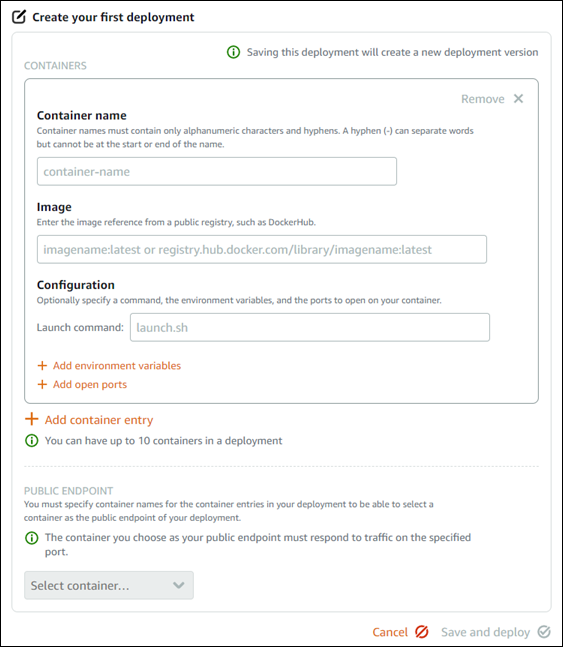
-
-
Saisissez les paramètres de votre déploiement. Pour plus d'informations sur les paramètres de déploiement que vous pouvez spécifier, consultez la section Paramètres de déploiement de ce guide.
-
Choisissez Ajouter une entrée de conteneurs pour ajouter plusieurs entrées de conteneurs à votre déploiement. Vous pouvez disposer de jusqu'à 10 entrées de conteneurs dans votre déploiement.
-
Vous pouvez spécifier l'entrée de conteneurs dans le déploiement qui servira de point de terminaison public de votre service de conteneurs. Cela inclut la spécification du port HTTP ou HTTPS, du chemin de vérification de l'état dans l'entrée de conteneurs sélectionnée et des paramètres avancés de vérification de l'état. Pour plus d'informations, veuillez consulter Paramètres de terminaison publics précédemment dans ce guide.
-
Lorsque vous avez fini d'entrer les paramètres de votre déploiement, choisissez Enregistrer et déployer pour créer le déploiement sur votre service de conteneurs.
Le statut de votre service de conteneurs devientDéploiement en cours pendant que votre déploiement est en cours de création. Après quelques instants, votre service de conteneurs a l'un des statuts suivants en fonction du statut de votre déploiement :
-
Si votre déploiement réussit, le statut de votre service de conteneurs devient En cours d'exécution, et le statut du déploiement devient Actif. Si vous avez configuré un point de terminaison public dans votre déploiement, le conteneur choisi comme point de terminaison public est disponible via le domaine par défaut de votre service de conteneurs.
-
Si votre déploiement échoue et qu'un déploiement précédent s'exécute sur votre service de conteneurs, le statut de votre service de conteneurs devient En cours d'exécution et votre service de conteneurs conserve le déploiement précédent en tant que déploiement actif. S'il n'existe pas de déploiement précédent, le statut de votre service de conteneurs devient Prêt sans déploiement actuellement actif. Affichez les journaux des conteneurs du déploiement ayant échoué, afin de diagnostiquer et de résoudre les problèmes qui sont apparus. Pour plus d'informations, veuillez consulter Affichage des journaux de conteneurs de vos services de conteneurs Amazon Lightsail.
-